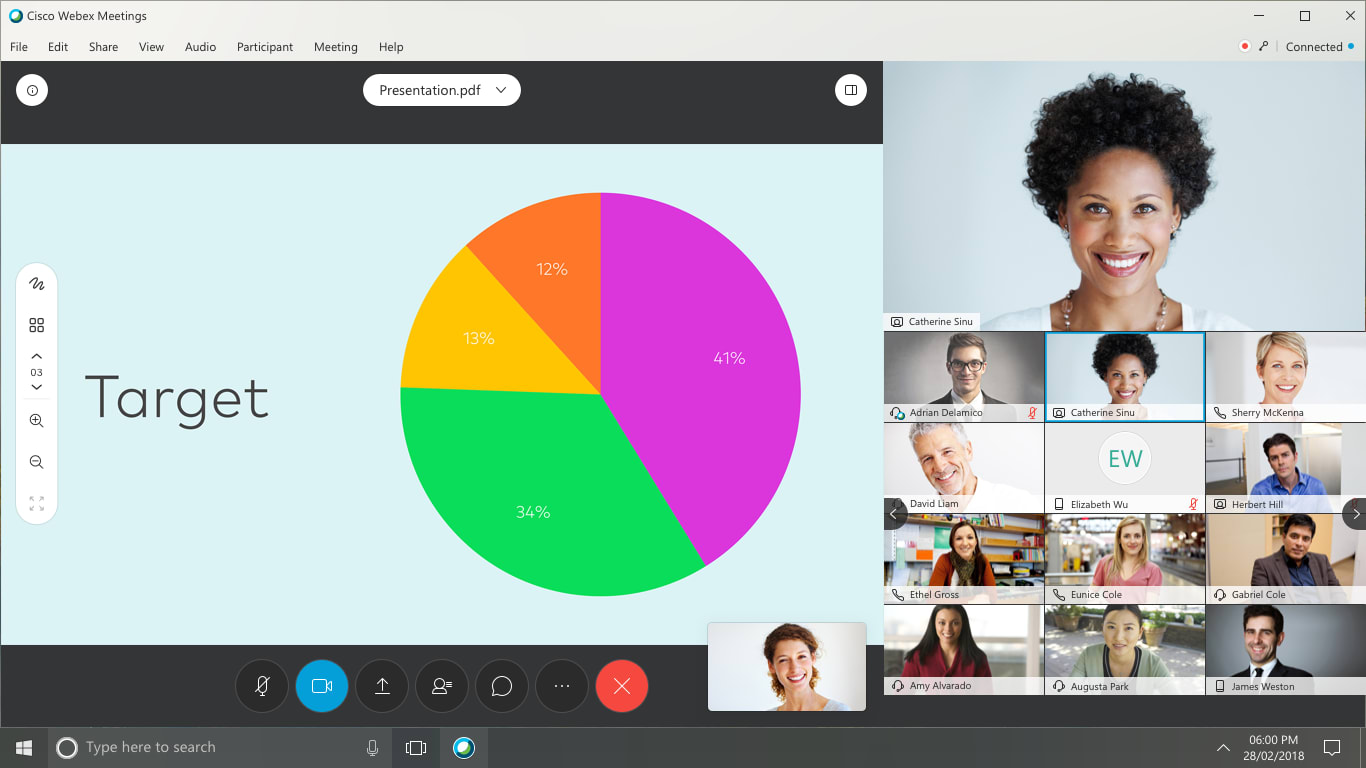Videokonferenzen sind seit der Corona-Krise so beliebt wie nie. Doch nicht jeder hat Lust und Zeit sich eine neue Software zu installieren. Erst recht nicht, wenn man mit unterschiedlichen Kunden und Partnern per Video chatten möchte und jeder ein anderes Tool nutzt. Schnell hat man 5 neue Programme auf seinem Computer installiert, die jeweils potenzielle Gefahren für Sicherheit und Datenschutz darstellen. Doch es gibt eine Lösung für das Problem: Videochat direkt im Browser, ganz ohne Installation dank praktischer Web-App.
Videokonferenzen im Browser, ganz ohne Installation
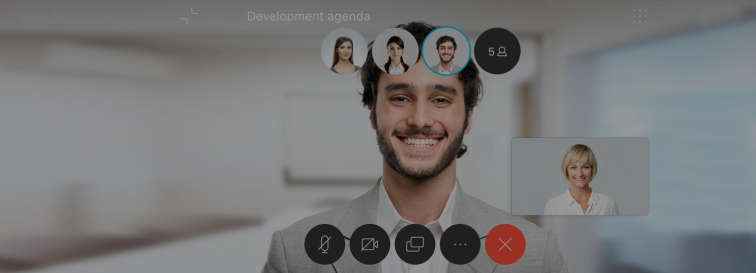
Web-App = Nutzung ausschließlich im Browser möglich
Software = Installation auf dem Endgerät notwendig
WebRTC = Übertragungsstandard, der Kommunikation im Browser ermöglicht
1. Workaround mit den gängigen Marktführern
Tipp: Haben Sie oder ein Team-Mitglied bereits eine Software der vier größten Marktführer (Webex, Zoom, Skype, Microsoft Teams) installiert, müssen Sie nicht einen neuen Browser-Anbieter nutzen. Sowohl Webex, Skype, Microsoft Teams und Zoom bieten eine Browser-Version (Web-App) an, sodass für Sie oder Ihre Kunden und Partner keine weitere Software-Installation nötig ist.
-
Microsoft Teams Web-App: Die Web-App ist für alle gängigen Browser geeignet. Die vollständige Anleitung für Desktop und Mobil finden Sie hier. Empfehlung: Wer bereits einen Account bei Microsoft-Teams hat, dem können wir die Web-App nur ans Herz legen, da die Software die Leistung Ihres Desktop-Computers stark beansprucht und andere Tätigkeiten ggf. verlangsamt.
-
Skype for Web (Preview): Die Web-App funktioniert anders als Microsoft Teams nur auf Microsoft Edge oder dem Chrome Browser uns ist damit deutlich weniger kompatibel. Für alle Skype-Nutzer eine einfache Alternative zur Skype Software. Die Anleitung und FAQ finden Sie hier.
-
Zoom: bietet eigentlich keine Web-Lösung an. Man kann keinen Konferenzraum im Browser erstellen oder hosten, man kann ihm jedoch via Browser beitreten. Nutzt einer Ihrer Partner oder Kunden Zoom, so müssen Sie sich die Software nicht zwingend installieren. Und umgekehrt. Klicken Sie dafür lediglich auf den Link oder geben Sie folgenden Befehl mit Ihrer Meeting-ID in die Browserleiste ein: “zoom.us/wc/{Ihre Meeting-id}/start”. Die vollständige Anleitung (Englisch) finden Sie hier.

-
Webex: Wie bei Zoom ist nur das Beitreten zu einem Video-Meeting damit möglich. Das Erstellen und Hosten einer Videokonferenz geht auch hier nur von der installierten Applikation. Zum Beitreten eines Meetings brauchen Sie nur auf den versendeten Link zu klicken. Die Anleitung zur Nutzung finden Sie bei Webex im Hilfecenter.
Wichtig: Für alle oben genannten Lösungen gilt: Die Funktionen und die Qualität sind im Browser immer eingeschränkt. Es ist immer nur eine “Light Version” der eigentlichen Software. Für gelegentliche Konferenzen in unseren Augen dennoch eine denkbare Alternative.
2. Videokonferenzen vollständig im Browser abhalten
Möchte man die Videokonferenz vollständig im Browser abhalten, gibt es dafür z.B. die folgenden zwei gängigen Lösungen: JumpChat und JitsiMeet.
JumpChat
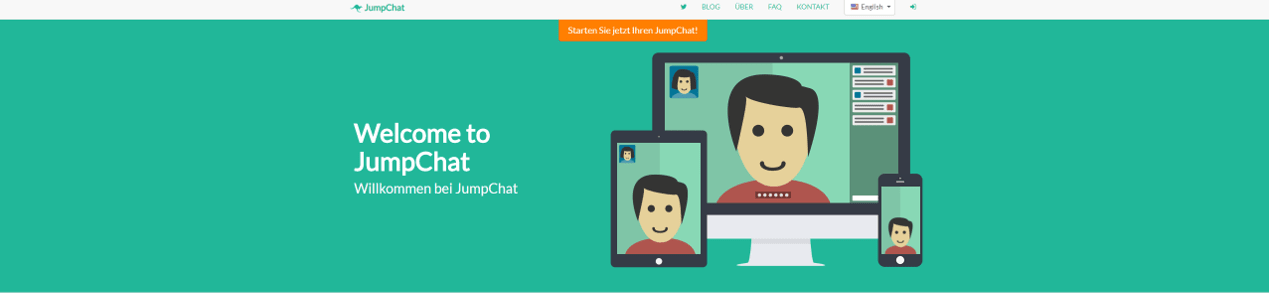
Die Web-App ist wirklich beeindruckend. Nach einem Besuch auf der Website ist wirklich nur ein einziger Klick notwendig und schon befindet man sich im Videokonferenzraum. Viel schneller und einfacher kann man eine Videokonferenz nicht einrichten. Danach muss lediglich ein Link an die anderen Teilnehmer versendet werden und schon kann man das virtuelle Meeting starten.
Der Funktionsumfang ist geringer als bei Software-Lösungen. Die gängigen Funktionen: Chat, Screen-Sharing, File-Sharing und Muting, sind vorhanden und für die meisten Anwender ausreichend. Eine Teilnehmerbegrenzung gibt es nicht. Die Verschlüsselung erfolgt via P2P Verbindung und als Übertragungstechnik wird das WebRTC Protokoll genutzt. Es werden alle gängigen Browser unterstützt. Und das Beste kommt zum Schluss: JumpChat ist völlig kostenlos!
So geht’s:
- Startseite öffnen
- “Start yout JumpChat now!” im oberen Bildrand klicken
- Kamera- und Mikrofon-Zugriff freigeben
- Link zum Einladen an Gruppenmitglieder versenden
- Videokonferenz abhalten
Tinychat
Eigentlich ist TinyChat eine VideoChat-Community. Die Funktionen ermöglichen aber auch die einfache Nutzung von Videokonferenzen. Mit TinyChat “Instant Room” können Sie in nur zwei Klicks einen eigenen Konferenzraum eröffnen und Teilnehmer einladen. Der Zugang ist ähnlich einfach wie beim Vorgänger JumpChat. Der einzige Haken: Die Registrierung ist von mindestens einem Team-Mitglied erforderlich. Anders als bei JumpChat lässt sich das Tool nicht für alle ohne Registrierung nutzen.
So geht’s:
- Startseite öffnen
- Den blauen “Instant Room”-Button im oberen rechten Eck klicken
- Registrieren und Account anlegen
- Im oberen Bereich des Bildschirms den Button zum Link-Teilen finden
- Link kopieren und an andere Teilnehmer senden
- Videokonferenz abhalten
JitsiMeet
Jitsi Meet gehört zu den beliebtesten Anbietern für Videokonferenzen im Browser. Es glänzt mit einem Chrome-Plugin, das eine praktische Kalender und Office365 Integration ermöglicht. Das spart Zeit und vereinfacht die Terminplanung. Der Funktionsumfang umfasst ebenfalls die gängigen Features wie Screensharing und Chat.
So geht’s:
- Startseite öffnen
- Titel des Konferenzraumes bei “Start a new meeting” eingeben und rechts auf “Go” klicken.
- Kamera und Mikrofon-Zugriff erlauben
- Mit Maus über Bildschirm hovern und auf das “i” im unteren rechten Eck klicken, um den Link zum Einladen anderer Gruppenmitglieder zu finden
- Link versenden
- Videokonferenz abhalten
3. Fazit und Zusammenfassung:
Nutzen Sie oder eines Ihrer Teammitglieder bereits einen der gängigen Videokonferenz-Marktführer, so sind Videokonferenzen im Browser fast immer problemlos über den “Einladungslink” möglich. Lediglich der Veranstalter der Konferenz muss registriert sein und über die Software verfügen. Teilweise kann sogar der Konferenzveranstalter alles aus dem Browser heraus lösen.
Möchte man es einfach, schnell und unkompliziert, sind JumpChat und JitsiMeet die ideale Wahl. Ein Klick und schon ist die Konferenz eröffnet, ganz ohne Registrierung und Installation. Der Einladungs-Link ist dann meist nur ein bis zwei weitere Klicks entfernt.